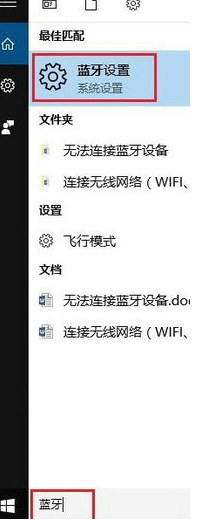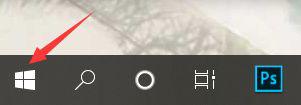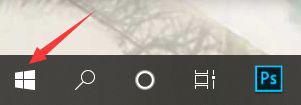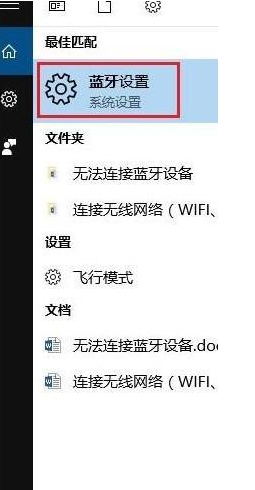win10蓝牙耳机连接不上电脑解决方法
时间:2021-09-26作者:xinxin
现阶段,越来越多的用户在入手耳机时都会偏向于带有蓝牙功能,这样也能够方便手机和win10电脑进行连接,可是最近有的用户想要将蓝牙耳机和win10系统进行连接却出现了连接不上的的问题,对此应该怎么解决呢?下面小编就来教大家win10蓝牙耳机连接不上电脑解决方法。
推荐下载:windows10 64位免费
具体方法:
1、点击桌面左下角的Windows标志
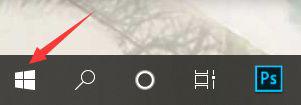
2、点击设置
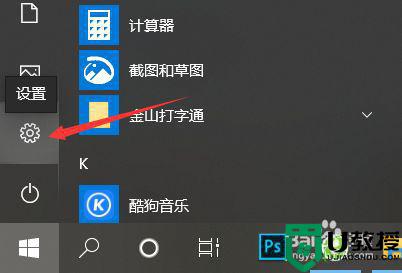
3、搜索并点击“设备管理器”
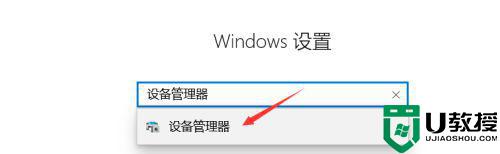
4、点击蓝牙展开

5、选择蓝牙驱动
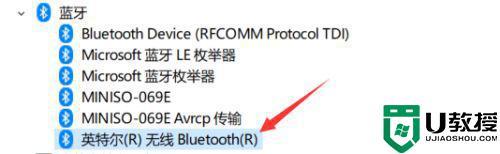
6、点击更新设备驱动程序
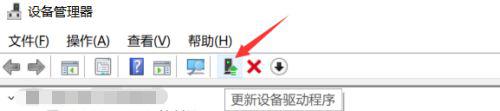
7、回到设置界面,点击设备
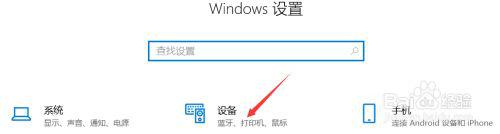
8、开启蓝牙并添加蓝牙耳机,就可以连接成功了
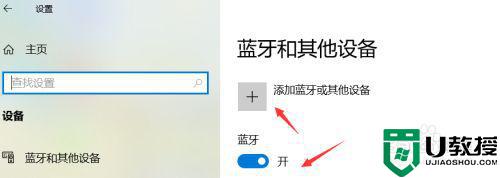
以上就是关于win10蓝牙耳机连接不上电脑解决方法了,有遇到这种情况的用户可以按照小编的方法来进行解决,希望能够帮助到大家。